物理キーボード付きAndroidタブレットを入手したのだがどうしても気になる点がある。
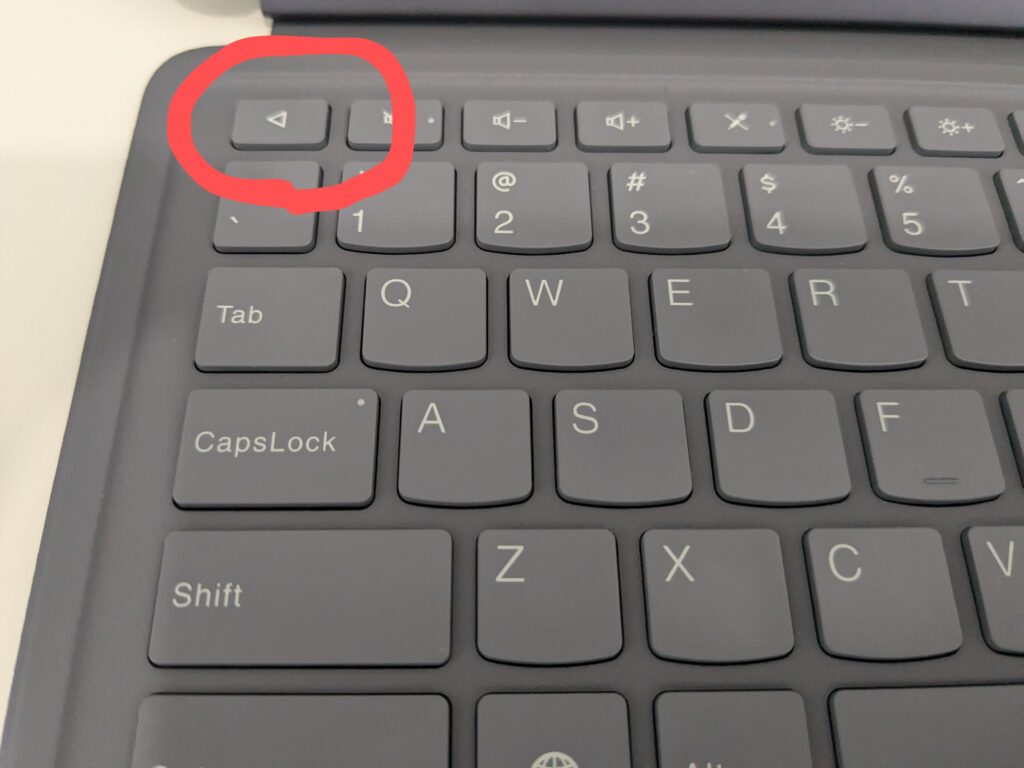
通常のキーボードなら、ESC の場所が、戻るボタン(back) になっている。
vim使いとしては非常に困る状況であるが、なんとかなったのでその備忘録。
なんとかするには、Javaの実行環境が必要。頑張ればAndroidのTermux上にJava環境を作れば出来るが、無難なのはUbuntu等PC環境があったほうがいいと思う。
続きを読む Androidで物理キーボードのキーを入れ替える物理キーボード付きAndroidタブレットを入手したのだがどうしても気になる点がある。
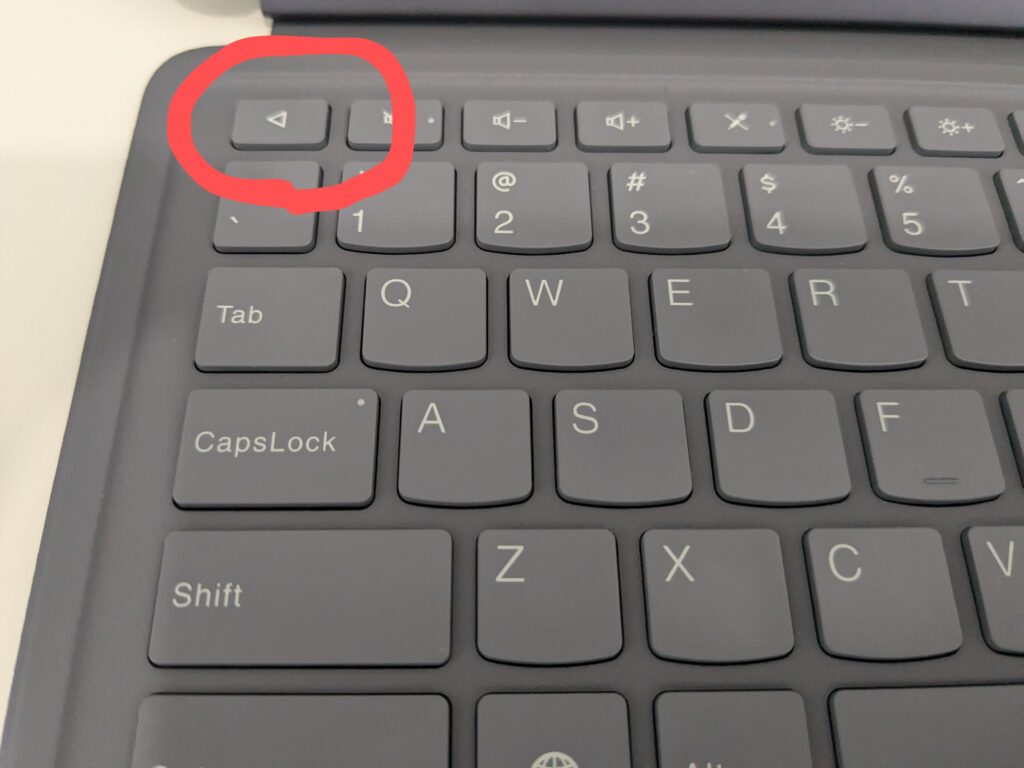
通常のキーボードなら、ESC の場所が、戻るボタン(back) になっている。
vim使いとしては非常に困る状況であるが、なんとかなったのでその備忘録。
なんとかするには、Javaの実行環境が必要。頑張ればAndroidのTermux上にJava環境を作れば出来るが、無難なのはUbuntu等PC環境があったほうがいいと思う。
続きを読む Androidで物理キーボードのキーを入れ替えるタイトルそのままなのだが、androidのYahooアプリでマルチウィンドウが出来なくなって困っている。
Yahooアプリのバージョンは、2019年1月28日にリリースされた、3.38.5ってバージョン。
以前の記事で、古いXperia tabletに新しいカスタムROMを入れて、マルチウィンドウで快適に使えていたので、この変更は地味に痛い。
google playのコメントを見ると、このバージョン変更が大きかったらしく、不満を爆発させているユーザーが結構いる。自分はスマホ版では不満はない(正直何が変わったか分かっていない)。
Yahooさんなんとかしてくれないですかね。
スマホに、Suicaを入れていて、そろそろ定期更新だっけな?
って思ったが、アプリから確認する方法が分からない。そんなはずはない!色々メニューをたどっても、まったくわからん。
で、結局期限が切れていることに気付かず、電子マネーからジワジワと電車賃が削られていく。
怒り狂って、メニューを触り倒したところ、やっとやっとやっとわかった。
以下、その方法。
前々から気になっていた、phonegapの環境構築をした。
いつの間にか名前が、cordovaになっていた。adobeに買収されたらしい。
apacheに寄贈されたのがcordova?
adobeの製品がphonegap?
細かいことはよくわからないが、オープンソース版を使うなら今後はcordovaなんだろうと思う。
今回はubuntu上に環境を作って、androidアプリをbuildして、エミュレーターで動かすところまでやってみた。
android-sdkは事前にインストールしておいてください。細かい説明は今回はしません。多分探せばいっぱいある。
node-jsが必要なんで、インストールする。標準パッケージにも入っているけど、ppaからインストールする。
そうしないと実行ファイルの名前が違ってうまく動かない。
|
1 2 3 |
$ sudo add-apt-repository ppa:chris-lea/node.js $ sudo apt-get update $ sudo apt-get install nodejs |
次はcordova本体をインストール。node-jsのパッケージ管理は、npmってコマンドを使うらしい。
-gオプションでシステム全体にインストール。ホントはユーザ環境に入れたかったがよくわからないので諦めた。
|
1 |
$ sudo npm install cordova -g |
androidの環境を作るには、android-sdkとjdkが(jreじゃだめ)必要っぽい。今回はopenjdkを入れます。
|
1 |
sudo apt-get install openjdk-7-jdk |
ANDROID_HOMEとJAVA_HOMEの環境変数を設定する必要があるので
適時設定する。
|
1 2 3 4 5 |
$ tail -2 ~/.bashrc export ANDROID_HOME=/home/userdir/develop/android-sdk/android-sdk-linux/ export JAVA_HOME=/usr/lib/jvm/java-7-openjdk-amd64/ $ . ~/.bashrc |
以上で環境作成は完了。
試しにテストアプリを作ってみる。
|
1 2 3 |
$ cordova create hello com.example.hello HelloWorld -d $ hello |
android環境を追加
|
1 |
cordova platform add android |
エミュレーター上で実行
|
1 |
cordova emulate android |
エミュレーターのAVD(android virtual device)が1個もないと実行に失敗するので、
事前に何でもいいので作っておく。AVDはコマンドでも、android virtual device managerでも作れるのでちょっと調べればすぐ見つかるはず。
アプリ作れるかなー
なんだか日本で発売になってから結構時間が経ってたようで、既に話題性もさほどなさそうだけど、chromecastを買ってみた。
まー。安いし。失敗してもそんな痛くない。
こいつでなにが出来るかって言うと、テレビのHDMI端子に接続して、動画や音楽の再生が出来るってすぐれもの。
基本的には、クラウド系の動画サービス(Google Play ムービー& TV とか dビデオ とか)を、テレビで再生させるためのもの。
ただ、自分はそういったサービスはまず使わず、ローカルに保存している動画を再生したいので、購入前に調べたところ、DLNAの動画も再生出来るとのこと。それなら自分でも結構使い道ありそうなので買ってみた。
動画の形式はかなり制限があり、ほぼH.264だけと思っておいた方がよさそう。
最近はH.264のみだからいいのだが、古い動画とかだと別の形式だったりするのでそうなると再生出来ない。
まー。そこは今までどおりノートPCを直接テレビにつなげばいいのでそんなに気にしないことにする。
基本的には、HDMIに接続して、Android端末からセットアップを行う。セットアップは非常に簡単だが、自分の環境では、WI-FIが,802.11aを使っていたため、802.11gに切り換えないとうまくいかなかった。802.11aなんて世界的に見ればマイナーでしょうから仕方がない。
セットアップが終われば、android端末から、動画をchromecastに転送するだけ。ただ、androidアプリ側で対応している必要があるので、転送出来るアプリはかなり限られる。まず動かしてみたいだけなら、youtubeが一番簡単だと思う。
で、自分のやりたい、家の中にあるDLNAサーバの動画再生だが、DLNAをchromecastに転送出来るアプリとしては、使ってみた感じ以下がおすすめ。
UIは日本語化されてないけど、日本語のファイルも普通に読めるし、やりたいことは出来る。
で、次にお勧めなのが
こちらもUIは英語だが普通に使える。しかも上のアプリでは出来ないファイル共有からの再生も出来るすぐれもの。NASとかに入っている動画も再生出来るので、DLNAサーバいらず。
ただ、自分の場合は以下の点でBubbleUPnPの方を使うことにした。
こんな感じ。
当分はBubbleUPnP一択で行くと思う。
ちょっと不満な点を上げると、早送り、巻き戻しが微妙。デジタルデータだとある程度仕方がないのかもしれないが、シークバーで操作するのがどうも自分の思うところに行かない。早送りボタンを長押しすると30秒(変更可)進めたり出来るのだが、ちょっとストレスがあって使いにくい。アプリかchromecastかはたまたDLNAサーバなのか分からないが、この点だけはちょっと不満。
まーでも全体的には使えるし、何より安いので大変満足している。
自宅PCは、TV出力専用である。
テレビの下に置いてあり、キーボード、マウスは繋いでいない。
今までは、ノートPCからsynergyでキーボード、マウスを共有してたのだが、
Nexus7購入と共に、android端末が、PCのコンソールの代わりにならないかと考え
調べてみたところ、何個か選択肢がありそうだ。
結構情報が多いのが、VNCでの接続。
もともと画面の共有が目的のソフトなので、そこまでは不要なので却下。
次に今まで使っていた、synergyのandroid版。
日本語情報は、皆無だがなんとなく却下。
一応理由としては、synergyは操作される側(今回はTV接続PC)が、
操作する側を指定して、ソフトを起動する必要がある。
セキュリティ的には好ましいのだが、既に一つ起動していて複数起動が出来るか疑問だし
Nexus7側のIPは動的だしちょいと面倒。
そこで有力候補は、RemoteDroidとなった。
android側は、RemoteDroidをインストールして、操作するPCの
IPアドレスを指定するだけ。
操作される側は、RemoteDroidのサイトより、アプリをダウンロードして
起動しておくだけ。
自分のPC環境は、ubuntuなのだが、PCのソフトもjavaで作られていて
ubuntuでも問題なく動く。これは非常に嬉しい。
|
1 |
$ java -jar RemoteDroidServer.jar |
これだけ。うーん簡単。
Windows環境ならバッチファイルが同梱されているのでそれをクリックするだけのはず。
セキュリティを考えると、認証も無いのでちょっと不安だけど
自宅ネットワーク内ならまー気にする必要もないと思う。